Xem mục lục
Cách sử dụng màn hình Bếp
Hướng dẫn cách sử dụng màn hình Bếp
- Tại màn hình Bếp ở phía bên trái sẽ hiển thị danh sách các món đang Chờ chế biến chứa tất cả món được yêu cầu từ Thu ngân hoặc Bồi bàn của chi nhánh bếp đang làm việc. Có thể xem danh sách này qua 3 tabs thông tin: Ưu tiên, Theo món hoặc Theo phòng/bàn.
- Tại đây, hệ thống sẽ hiển thị danh sách tất cả món được Thu ngân hoặc Bồi bàn báo bếp thành công với các thông tin như: Tên đầy đủ của món, số lượng, số bàn, ghi chú và danh sách món thêm của mỗi món (nếu có), mã đơn hàng, thời gian báo bếp, thời gian trên đơn hàng và nhân viên thực hiện thông báo món đến bếp.
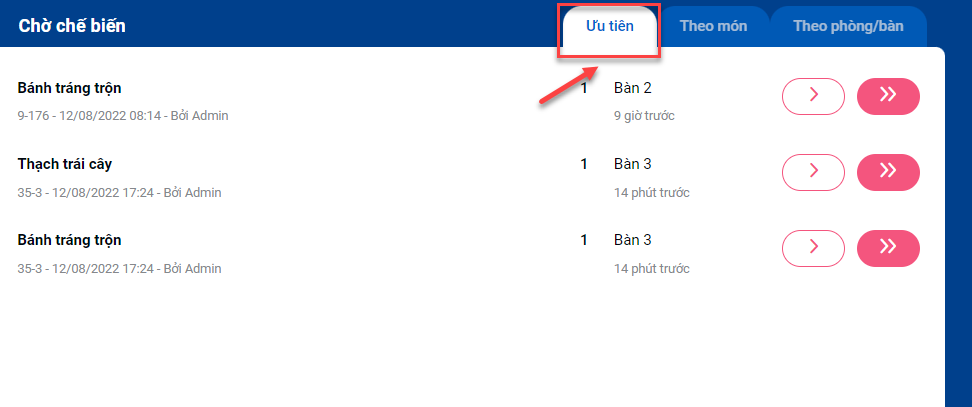
- Ngoài ra hệ thống sẽ hiển thị thông tin các món Thu ngân hoặc Bồi bàn báo bếp huỷ món với các thông tin như: số lượng hủy, nhân viên báo hủy, thời gian hủy.
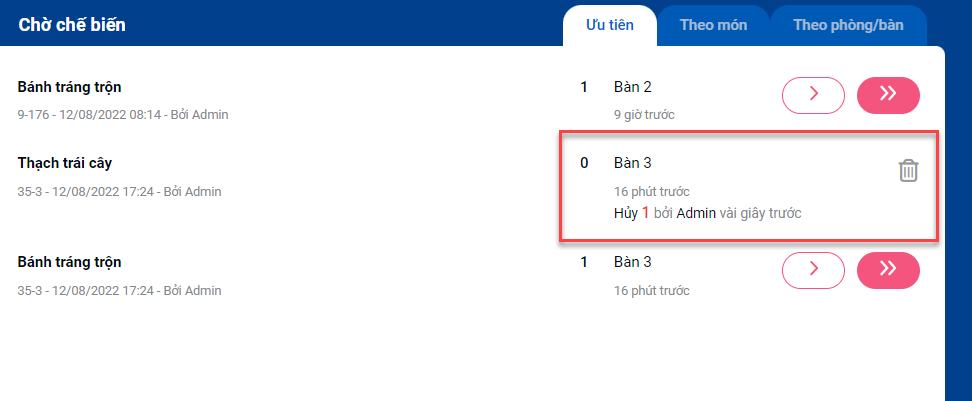
- Các món được đặt ưu tiên khi order trên màn hình bếp sẽ hiển thị ở đầu danh sách các món trong cùng lần gọi.
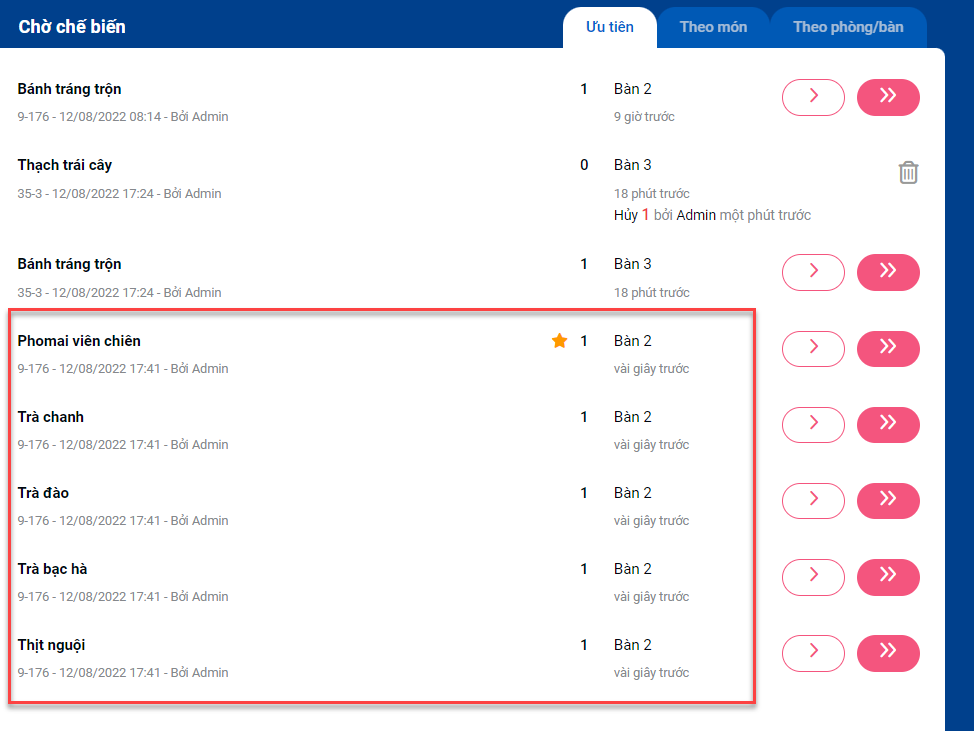
- Đối với 1 món gồm nhiều suất đặt, khi bạn chế biến xong 1 suất, kích vào biểu tượng ![]() để chuyển ra cung ứng cho khách ngay, hoặc kích vào biểu tượng
để chuyển ra cung ứng cho khách ngay, hoặc kích vào biểu tượng ![]() khi đã hoàn thành tất cả các suất để chuyển sang trạng thái Chờ cung ứng.
khi đã hoàn thành tất cả các suất để chuyển sang trạng thái Chờ cung ứng.
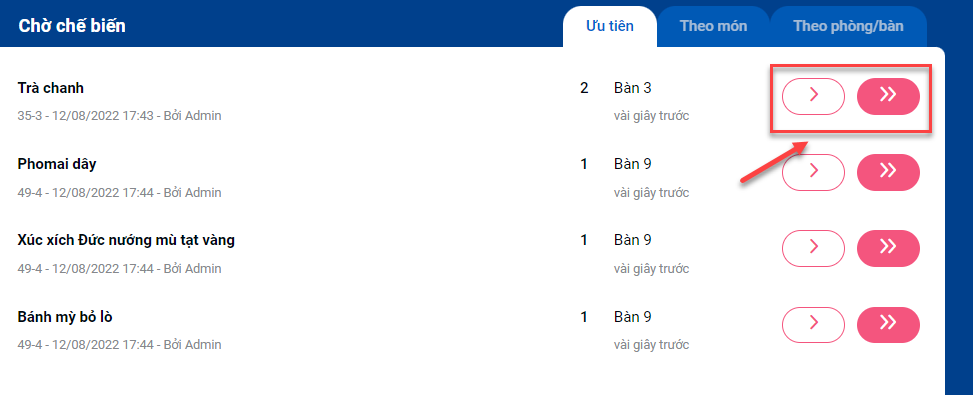
- Thu ngân hay Bồi bàn khi xem chi tiết đơn từ màn hình Thu ngân/Bồi bàn sẽ có thể thấy trạng thái món được chuyển trên đơn, tên món đang chờ cung ứng sẽ chuyển sang màu đỏ.
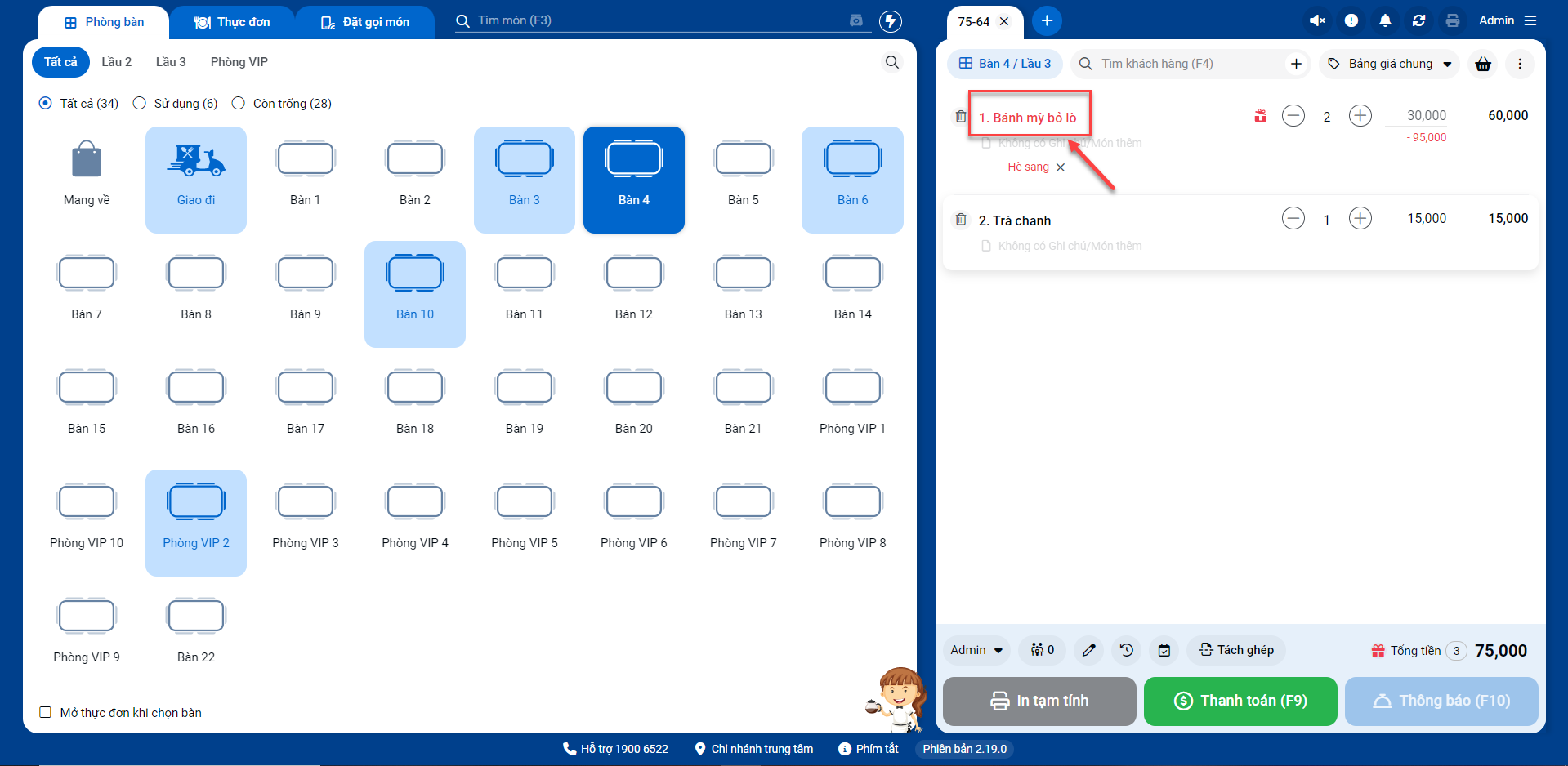
- Tại màn hình Bếp kích vào tab Theo món để xem nhanh tất cả các món và số lượng cần chế biến trên tất cả các phòng/bàn tại thời điểm đó.
- Các hàng hóa có cùng các thông tin sau sẽ được gom nhóm lại thành 1 dòng:
- Cùng Mã hàng hóa
- Cùng Ghi chú (không phân biệt hoa thường)
- Cùng danh sách topping và số lượng của mỗi loại
- Hàng hóa được sắp xếp theo thời gian báo bếp của lần báo bếp sớm nhất của hàng trong nhóm gộp.
- Bạn kích vào biểu tượng
 khi đã hoàn thành tất cả các suất để chuyển sang trạng thái Chờ cung ứng.
khi đã hoàn thành tất cả các suất để chuyển sang trạng thái Chờ cung ứng.
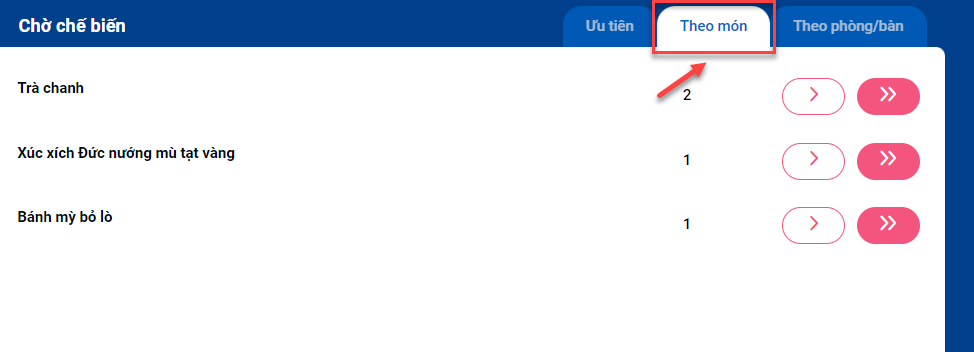
- Tại màn hình Bếp kích vào tab Theo phòng bàn để xem nhanh tất cả các món và số lượng cần chế biến trên từng phòng/bàn tại thời điểm đó.
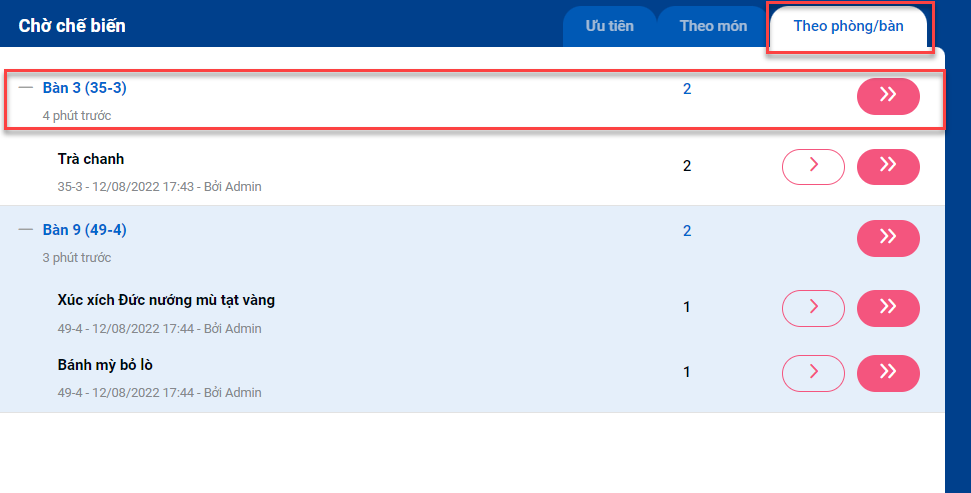
- Bạn kích vào biểu tượng ![]() trên từng phòng/bàn khi đã hoàn thành tất cả các món của phòng/bàn để chuyển sang trạng thái Chờ cung ứng.
trên từng phòng/bàn khi đã hoàn thành tất cả các món của phòng/bàn để chuyển sang trạng thái Chờ cung ứng.
- Đối với 1 món gồm nhiều suất đặt, khi bạn chế biến xong 1 suất, kích vào biểu tượng ![]() để chuyển ra cung ứng cho khách ngay, hoặc kích vào biểu tượng
để chuyển ra cung ứng cho khách ngay, hoặc kích vào biểu tượng ![]() khi đã hoàn thành tất cả các suất để chuyển sang trạng thái Chờ cung ứng.
khi đã hoàn thành tất cả các suất để chuyển sang trạng thái Chờ cung ứng.
- Tại màn hình Bếp khu vực bên phía tay phải sẽ hiển thị danh sách tất cả món đã chế biến xong và đang chờ cung ứng với các thông tin như: Tên đầy đủ của món, số lượng, số bàn, ghi chú và danh sách món thêm của mỗi món (nếu có), mã đơn hàng, thời gian đơn, tên nhân viên thực hiện thông báo bếp.
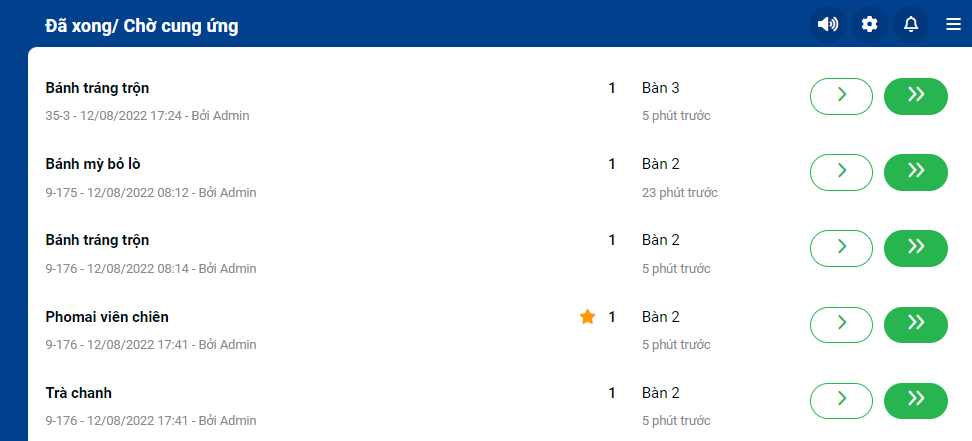
- Đối với 1 món gồm nhiều suất đặt, kích vào biểu tượng ![]() để chuyển ra cung ứng từng suất 1 cho khách, hoặc kích vào biểu tượng
để chuyển ra cung ứng từng suất 1 cho khách, hoặc kích vào biểu tượng ![]() khi cung ứng tất cả các suất cho khách.
khi cung ứng tất cả các suất cho khách.
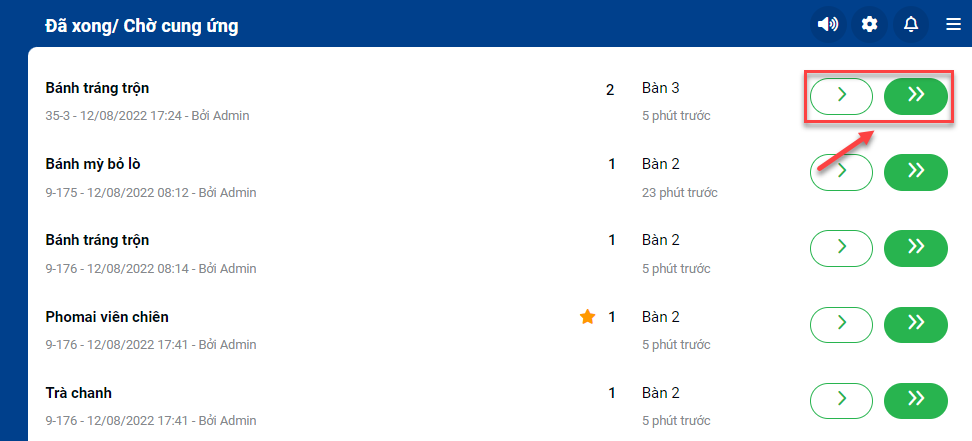
- Thu ngân hay Bồi bàn khi xem chi tiết đơn từ màn hình Thu ngân/Bồi bàn sẽ có thể thấy trạng thái món được chuyển trên đơn, tên món đã được cung ứng sẽ chuyển sang màu xanh.
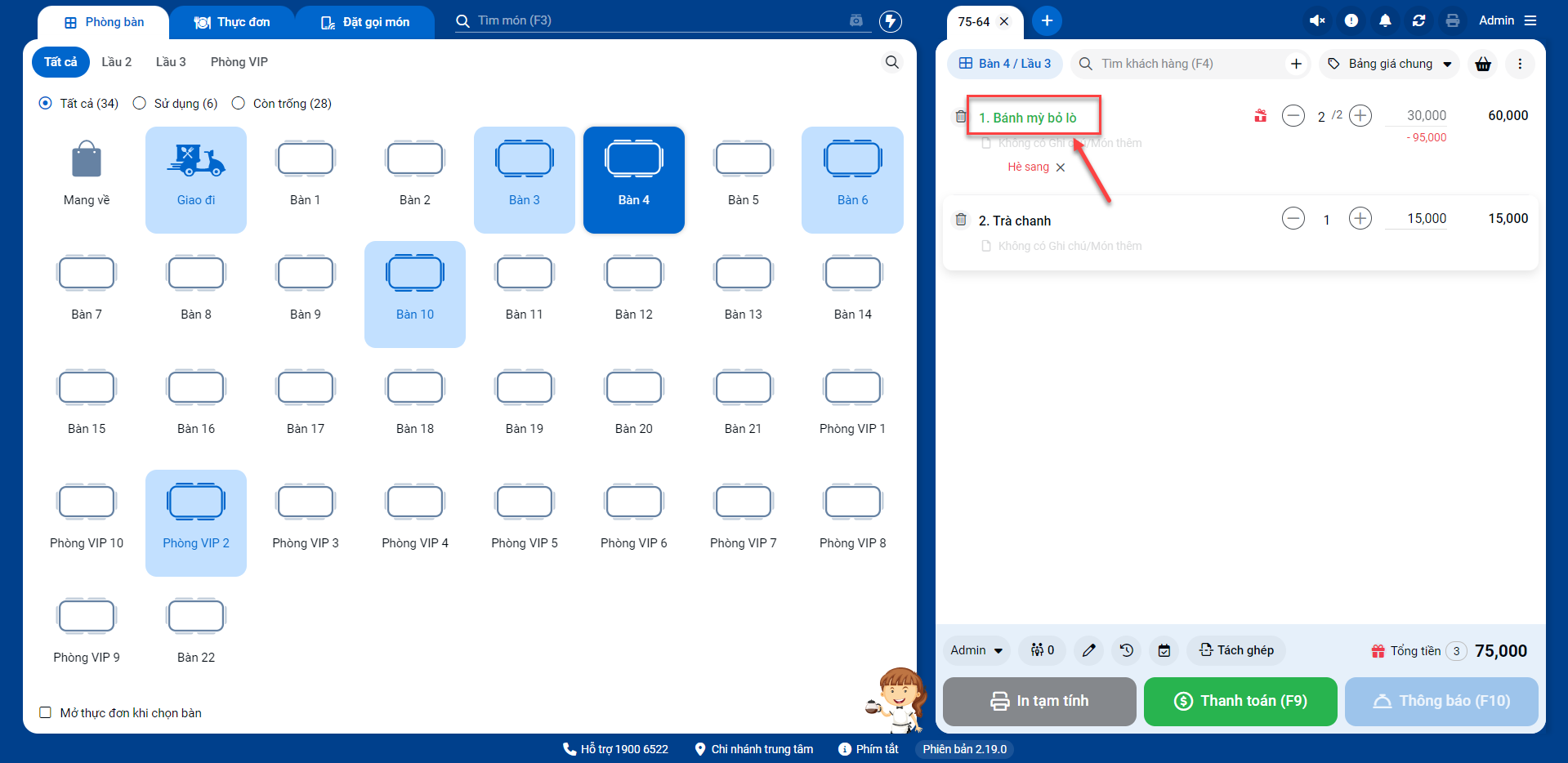
- Lưu ý: sau khi món được chuyển sang trạng thái Đã cung ứng, thông tin món đó sẽ không còn hiển thị trên màn hình Bếp nữa.
- Đối với những nhà hàng có nhiều Bếp, mỗi khu vực bếp đảm nhận 1 thực đơn chế biến khác nhau. Ví dụ: Khu vực bếp chuyên làm đồ ăn như cơm, phở, khu vực bar chuyên làm đồ uống như trà sữa, café, nước uống. Tại mỗi khu vực Bếp, có thể chọn những danh mục nhóm các món hiển thị để chế biến.
- Tại màn hình Bếp kích vào biểu tượng ![]() ở phía dưới góc bên trái.
ở phía dưới góc bên trái.
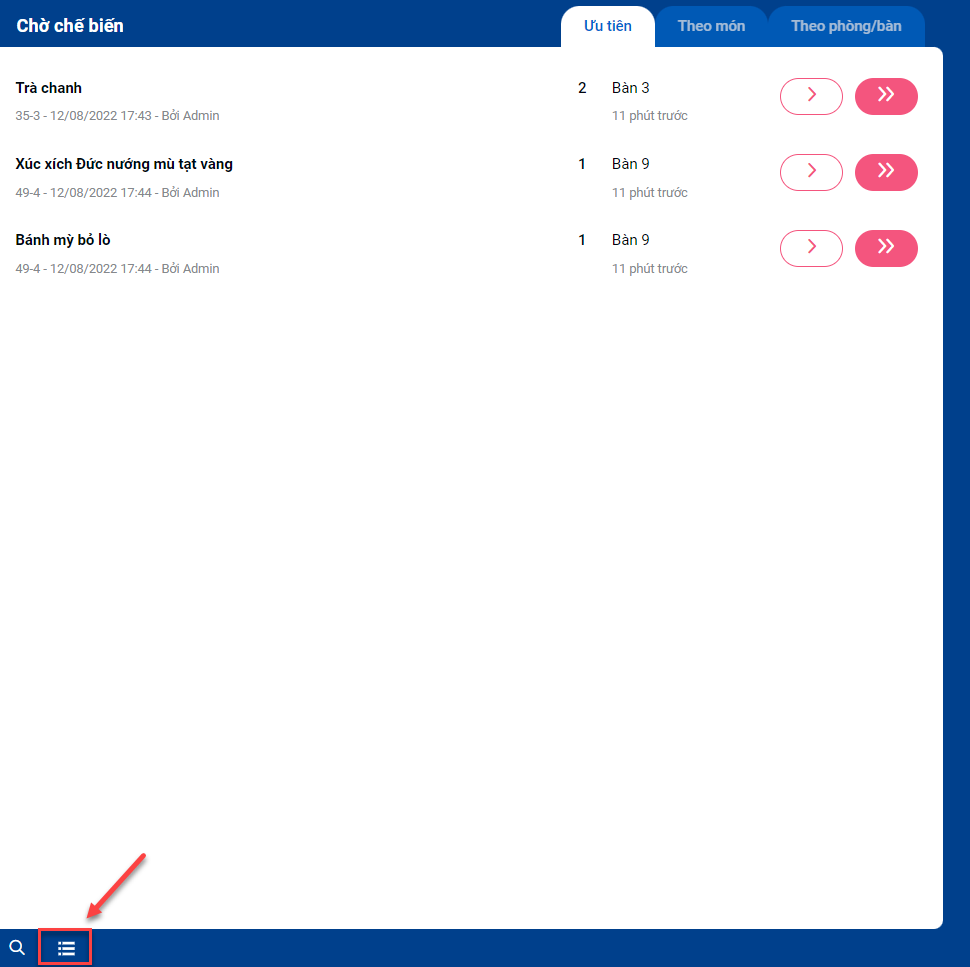
- Nếu bạn đang chọn tab Ưu tiên hoặc Theo món -> hệ thống hiển thị chức năng tìm kiếm, lọc theo Nhóm hàng, bạn tích chọn các danh mục món phù hợp mà Bếp cần hiển thị danh sách để chế biến -> kích Xong để hoàn tất.
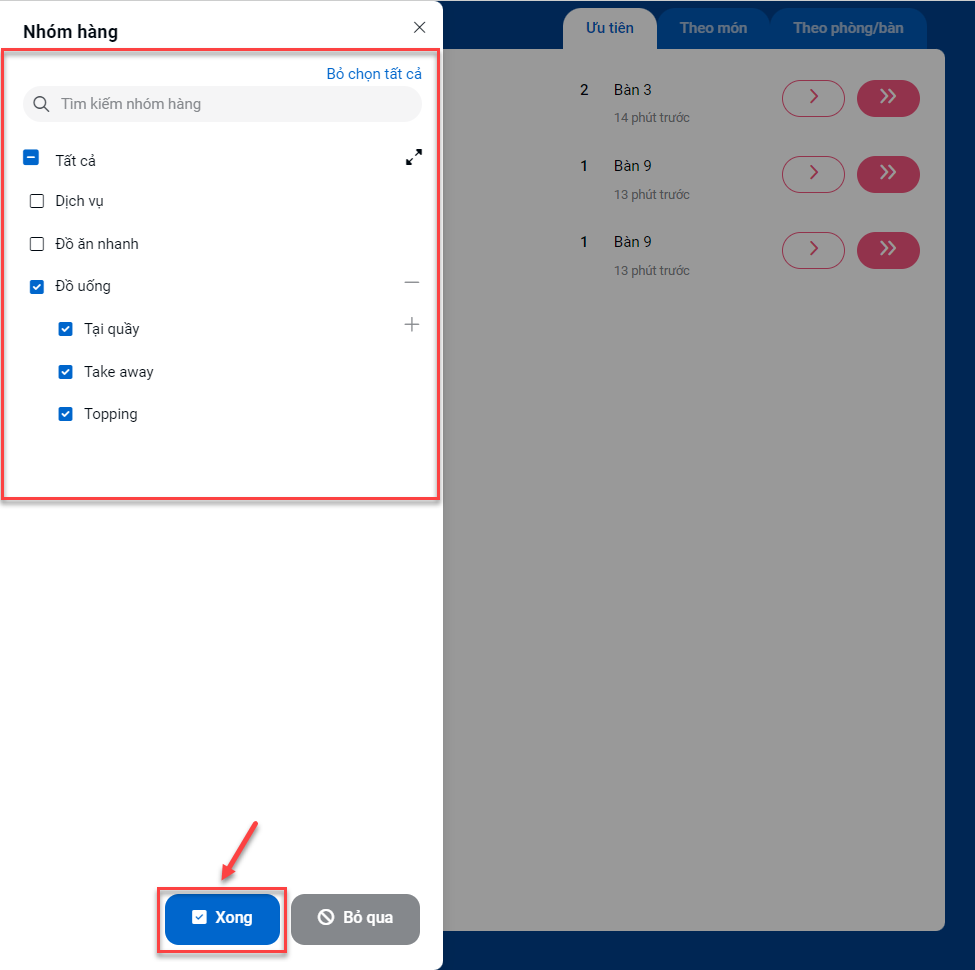
- Nếu bạn đang chọn tab Theo phòng/bàn -> hệ thống hiển thị chức năng tìm kiếm, lọc theo Phòng/bàn, bạn tích chọn phòng/bàn cần hiển thị danh sách để chế biến -> kích Xong để hoàn tất.
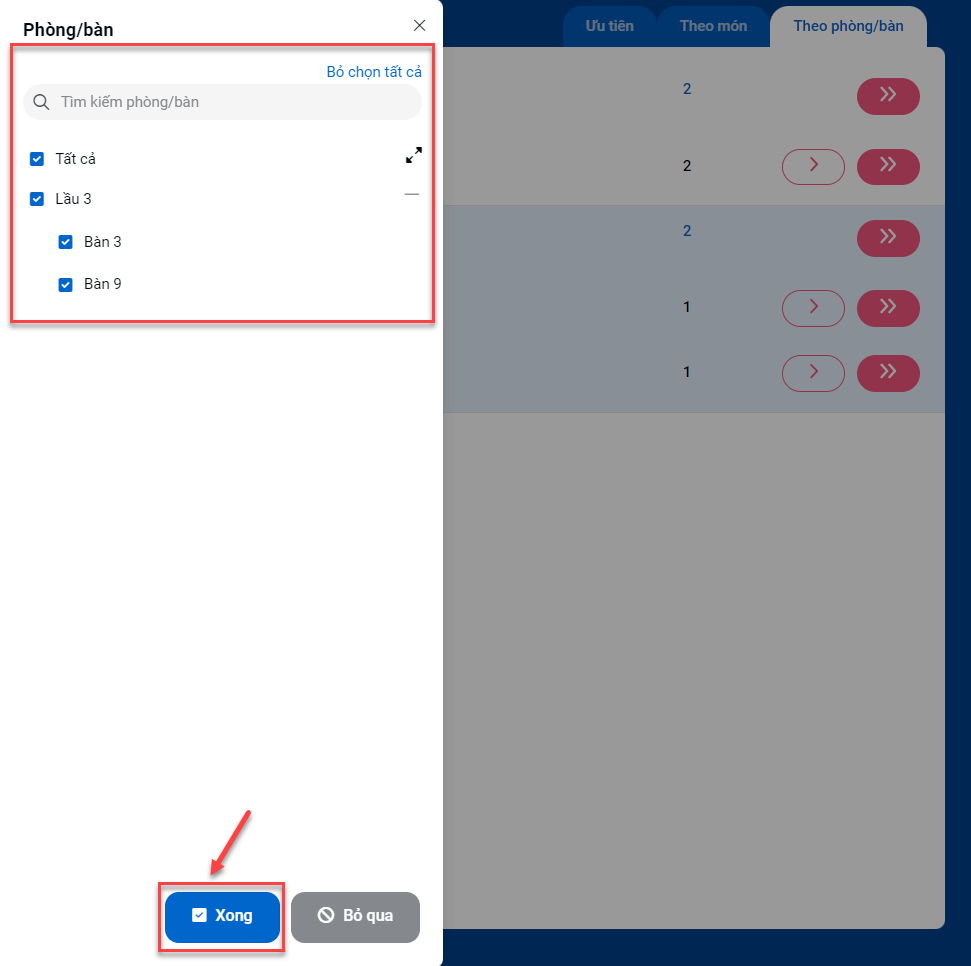
- Ngoài ra với 2 tab Ưu tiên hoặc Theo món, hệ thống hỗ trợ thêm chức năng tìm kiếm theo tên hoặc mã hàng, bạn kích vào ![]() để tìm kiếm thông tin.
để tìm kiếm thông tin.
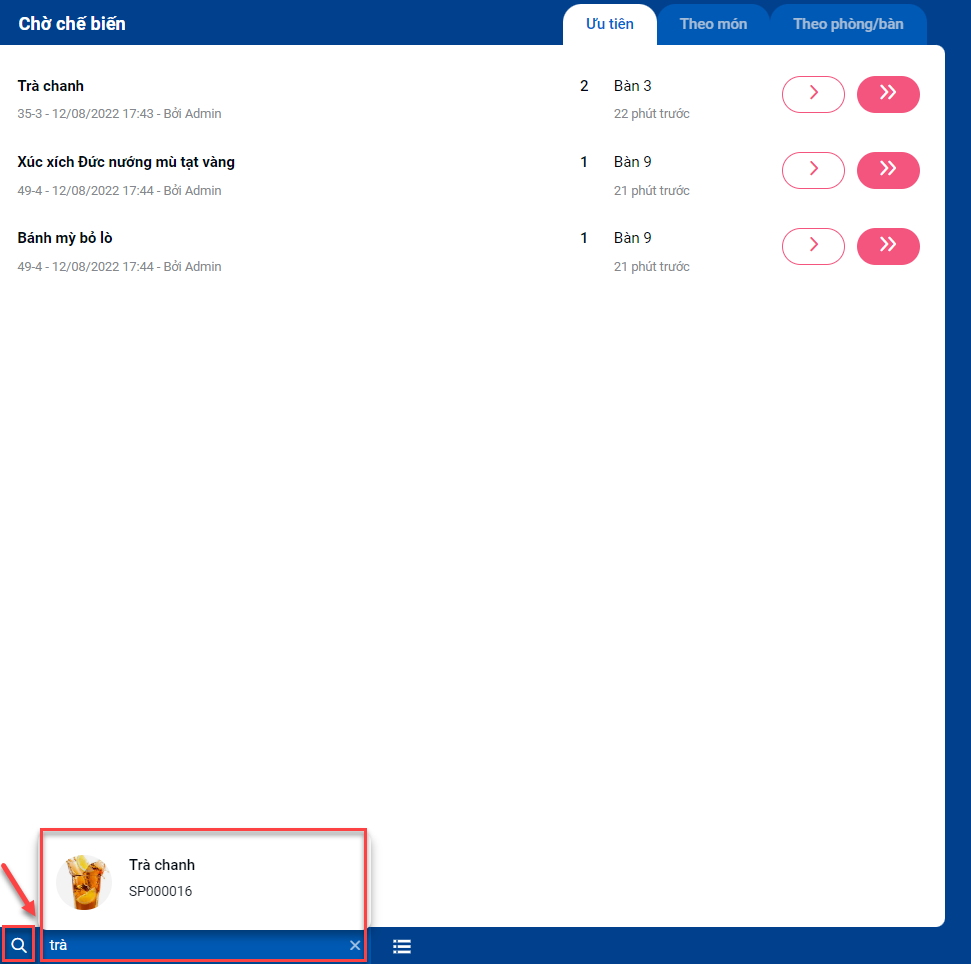
- Bạn kích vào biểu tượng ![]() góc trên bên phải màn hình để thiết lập:
góc trên bên phải màn hình để thiết lập:
- Bật/tắt hiển thị thành phần của hàng combo
- Danh sách hàng hóa không hiển thị trên bếp
- Để hiển thị thành phần của hàng Combo, bạn bật sáng chức năng (1) -> hệ thống hiện thông báo (2) -> kích Đồng ý (3) để lưu thông tin
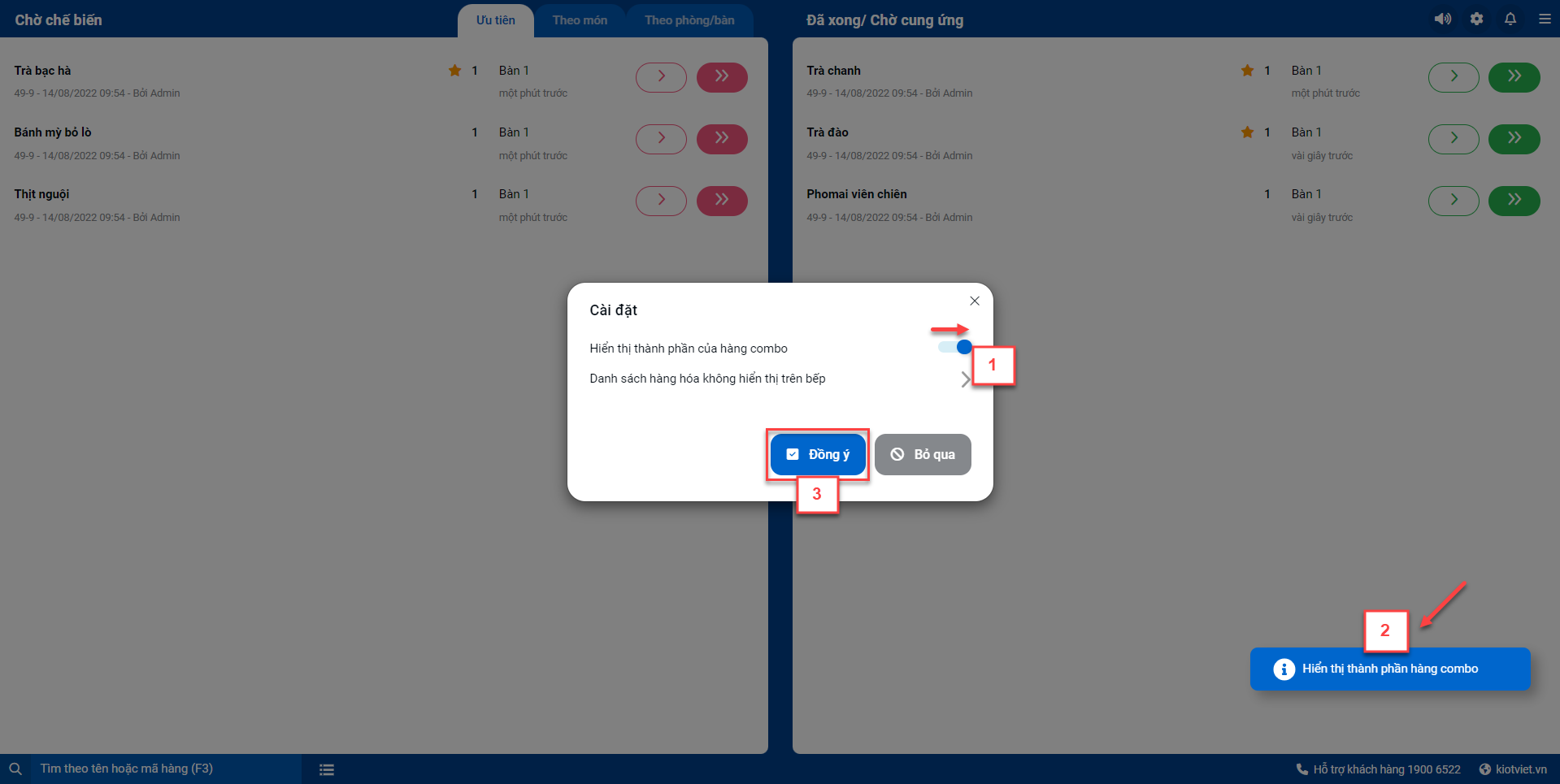
- Để KHÔNG hiển thị thành phần của hàng Combo, bạn tắt chức năng (1) -> hệ thống hiện thông báo (2) -> kích Đồng ý (3) để lưu thông tin
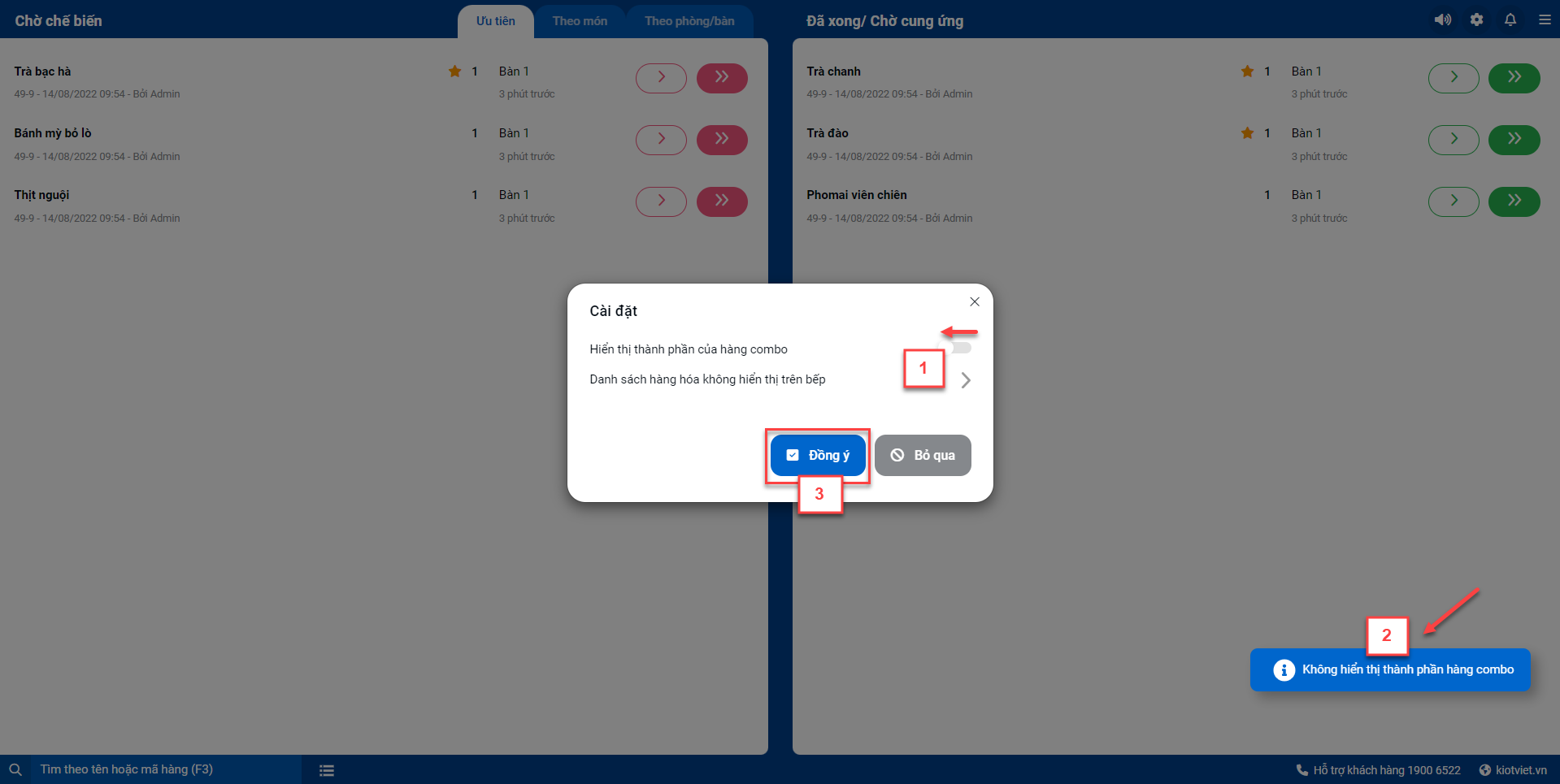
- Việc thiết lập cài đặt hiển thị này sẽ được lưu trên từng tài khoản của từng thiết bị, không áp dụng chung trên gian hàng.
- Với tài khoản của chủ gian hàng, trên màn hình Bếp có lựa chọn Danh sách hàng hóa không hiện trên Bếp (2)
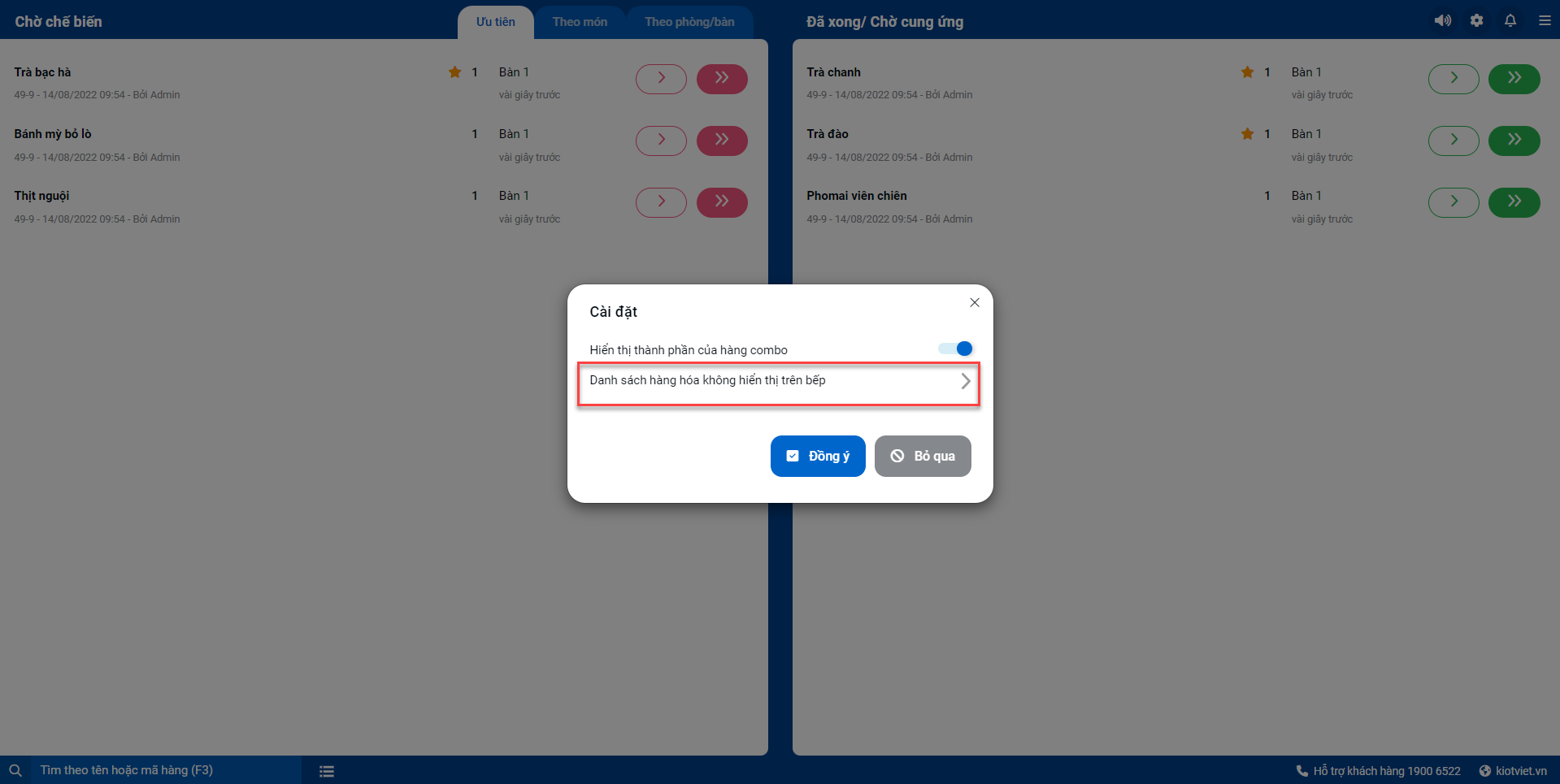
- Bạn kích vào biểu tượng ![]() để chuyển đến màn hình thiết lập Danh sách hàng hóa không hiện trên Bếp (3)
để chuyển đến màn hình thiết lập Danh sách hàng hóa không hiện trên Bếp (3)
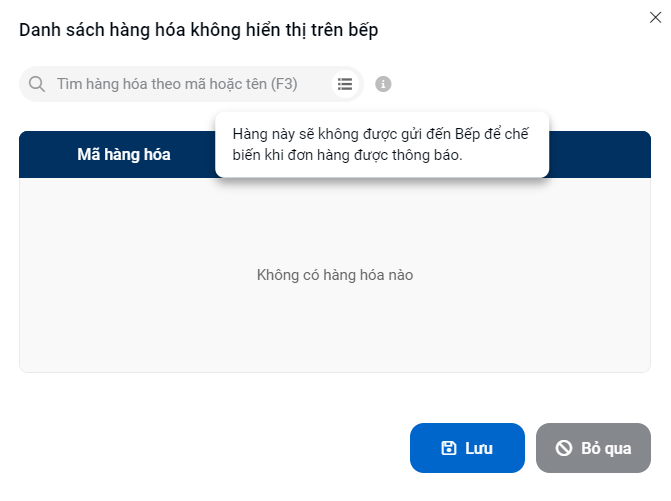
- Bạn tìm kiếm từng hàng hóa theo mã hoặc tên (F3) (1) hoặc chọn theo nhóm hàng hóa (2) -> tích chọn nhóm hàng (3) -> Lưu thông tin nhóm (4) -> Lưu danh sách hàng hóa không hiển thị trên bếp (5).
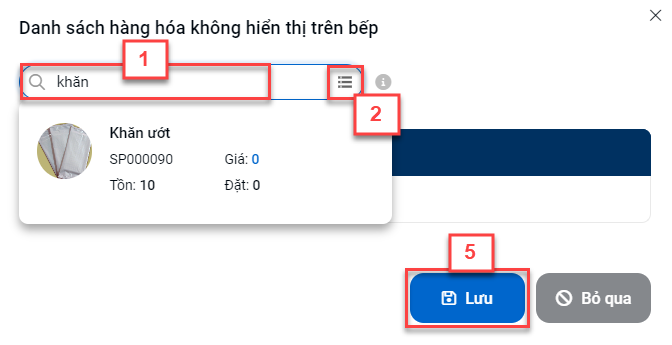
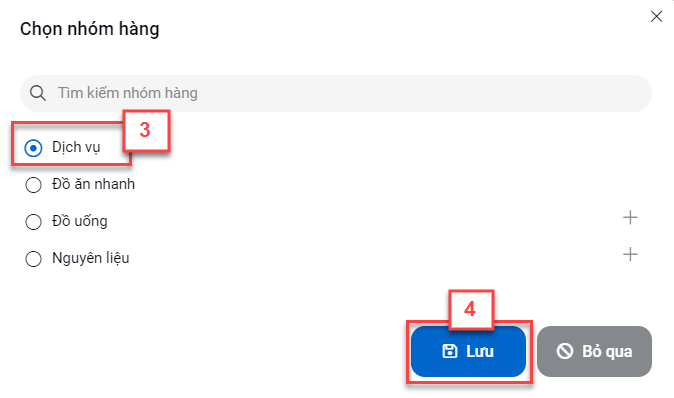
- Hàng này sẽ không được gửi đến Bếp để chế biến khi đơn hàng được thông báo.
- Khi có thông báo yêu cầu chế biến món ăn mới từ Thu ngân/Bồi bàn, hệ thống sẽ có chuông thông báo và hiện thông báo khoảng 3s trên màn hình Bếp.
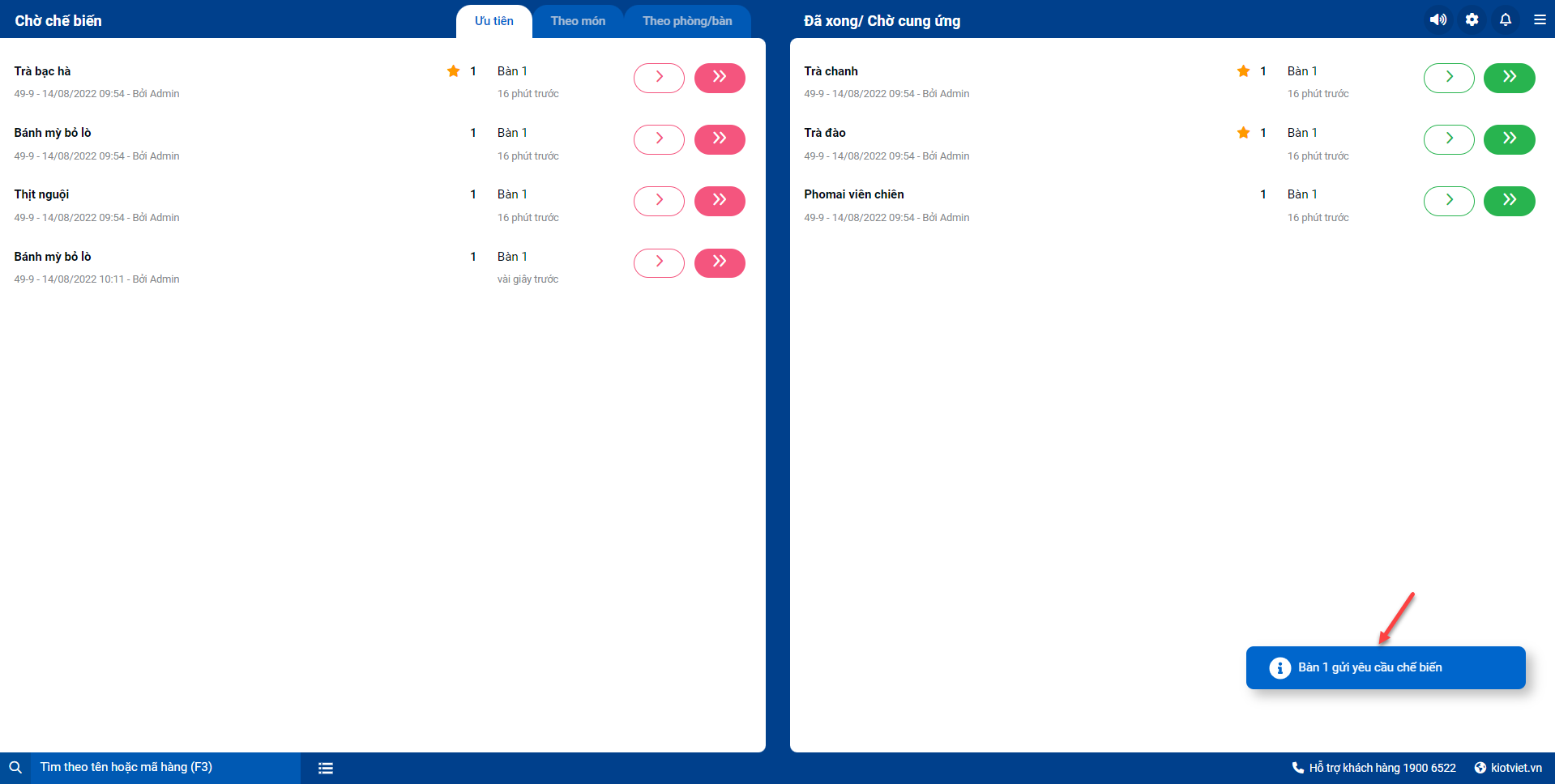
- Để bật/tắt chuông trên màn hình Bếp, bạn kích vào biểu tượng ![]() góc phải màn hình.
góc phải màn hình.
- Hệ thống hỗ trợ bật/tắt chuông với 3 thao tác:
- Yêu cầu chế biến
- Đã chế biến xong
- Đã cung ứng
- Kích vào biểu tượng chuông chuyển thành ![]() để bật chuông
để bật chuông
- Kích vào biểu tượng chuông chuyển thành ![]() để tắt chuông
để tắt chuông
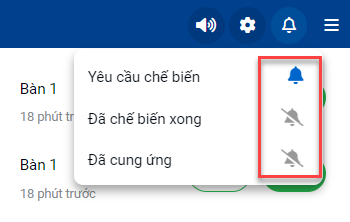
- Để thoát khỏi màn hình Bếp, bạn kích vào biểu tượng ![]() góc phải màn hình
góc phải màn hình
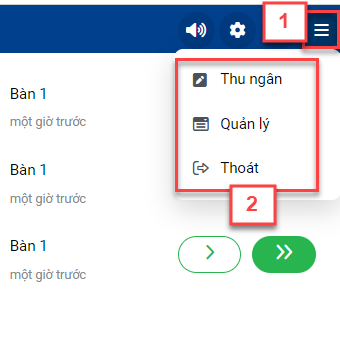
- Bạn kích Thu ngân để chuyển sang màn hình Thu ngân hoặc Quản lý để chuyển sang màn hình Quản lý.
- Để đăng xuất khỏi hệ thống, bạn kích Thoát
Như vậy, KiotViet đã thực hiện xong phần hướng dẫn cách vào màn hình Bếp.
Mọi thắc mắc xin liên hệ tổng đài tư vấn bán hàng 1800 6162, tổng đài hỗ trợ phần mềm 1900 6522 hoặc email cho chúng tôi tại địa chỉ: hotro@kiotviet.com để được hỗ trợ và giải đáp.
Chúc Quý khách thành công!
Tài liệu được cập nhật mới nhất ngày 30/10/2022
KiotViet - Phần mềm quản lý bán hàng phổ biến nhất
- Với 300.000 nhà kinh doanh sử dụng
- Chỉ từ: 6.000đ/ ngày




